Utilizar imágenes existentes en tu contenido de HubSpot con la integración de Shutterstock
Última actualización: junio 28, 2023
Disponible con cualquiera de las siguientes suscripciones, a no ser que se indique de otro modo:
|
|
La integración de HubSpot Shutterstock ofrece a los clientes de HubSpot Marketing Hub a 60,000 imágenes de stock gratis. Estas imágenes de existentes se pueden usar en el contenido de HubSpot y en las publicaciones en redes sociales.
- Navega a la herramienta de archivos:
-
- En tu cuenta de HubSpot, dirígete a Biblioteca > Archivos.
- Si tienes una cuenta de Marketing Hub Starter, navega a Marketing > Archivos.
- Si estás usando las herramientas gratuitas de HubSpot, navega a Marketing > Correo electrónico. En el menú de la barra lateral izquierda, haz clic en el menú desplegable Más herramientas, luego selecciona Archivos.
- Haz clic en la pestaña Imágenes de Stock en la parte superior de la pantalla.
- Utiliza la barra de búsqueda en el centro de la pantalla para buscar imágenes.
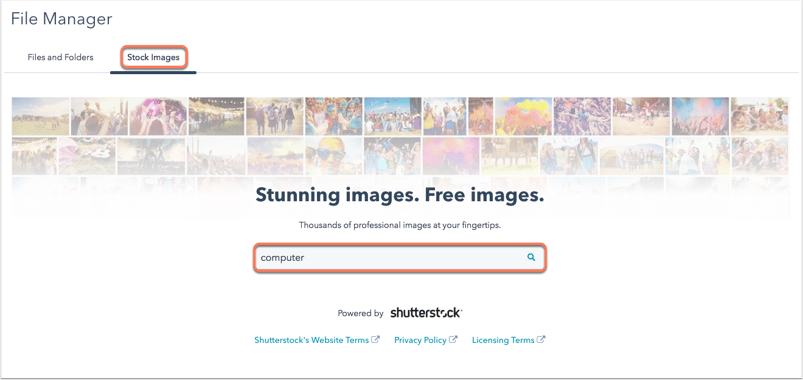
- Haz clic en una imagen.
- De manera predeterminada, la imagen se guardará en una carpeta llamada Imágenes de reserva. Para cambiar la carpeta en la que guarda la imagen, haz clic en Cambiar carpeta, selecciona la nueva carpeta y luego haz clic en Guardar.
- Haz clic en Guardar en tus archivos. Guardar una imagen a tu administrador de archivos eliminará la marca de agua de Shutterstock.
- A continuación, navega a tu contenido o herramienta de redes sociales e inserta la imagen desde el post, la página o el editor de correo electrónico o el redactor de publicaciones en redes sociales.
Nota:solo las fotos en la sección Imágenes de Stock del administrador de archivos están incluidas en la integración. Todas las imágenes fuera de ese momento en Shutterstar.com u otros lugares pueden tener una tarifa asociada no cubierta por esta integración. Además, no se pueden exportar fotografías desde la sección Imágenes de reserva del administrador de archivos.
